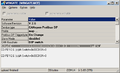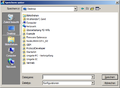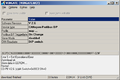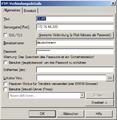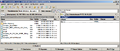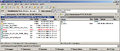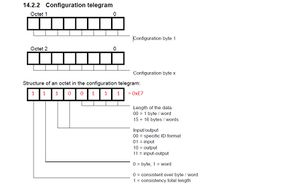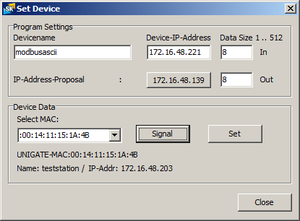en:Frequently asked questions Fieldbus- and Industrial-Ethernet-Devices: Unterschied zwischen den Versionen
Grund (Diskussion | Beiträge) (Die Seite wurde neu angelegt: „== Electronic cam controls == ===External wiring=== ====How is the modification from LOCON32-HC or LOCON32-PM to LOCON24 carried out?==== Introductorily we lik…“) |
Grund (Diskussion | Beiträge) |
||
| Zeile 109: | Zeile 109: | ||
Note: When you start to enter the key the line "licence code valid" is displayed in red. If the key is entered correctly, then it turns to green. Each entered character is displayed as "*". | Note: When you start to enter the key the line "licence code valid" is displayed in red. If the key is entered correctly, then it turns to green. Each entered character is displayed as "*". | ||
A license that have been purchased once can be used for all follow-up versions. A WINLOC16 license also works with WINLOC32. | A license that have been purchased once can be used for all follow-up versions. A WINLOC16 license also works with WINLOC32. | ||
| + | |||
| + | == UNIGATE == | ||
| + | ===Probleme bei der RS232 Verbindung zwischen UNIGATE und PC.=== | ||
| + | Das UNIGATE sendet Einschaltnachricht, aber WINGATE sagt „no Gateway found“. Rx Leitung am UNIGATE nicht richtig verbunden. Überprüfen der Leitung mit einem Messgerät (Digitalvoltmeter): zwischen GND und Rx = 7 V; sowie GND und Tx = 7 V. Die 7 V können schwanken zwischen 6 und 9 V müssen aber an einem Gerät gleich sein. Ist eine der beiden Verbindungen 0 Volt, ist Rx und Tx vertauscht bzw. fehlerhaft angeschlossen. | ||
| + | |||
| + | ===Stellt Deutschmann Testgeräte zum Ausprobieren zur Verfügung?=== | ||
| + | Wir haben seit längerem die Regel, dass Kunden die ein Gerät kaufen, ein Rückgaberecht von 30 Tagen haben. | ||
| + | |||
| + | ===Wie setze ich das UNIGATE in den Konfigurationsmodus (Configmode)?=== | ||
| + | Bei allen Deutschmann UNIGATEs (außer UNIGATE CL & UNIGATE IC) muss der Interface-Schalter auf »RS232« und die beiden Drehkodierschalter S4 + S5 auf der seriellen Seite auf »FF« gestellt werden. Beim UNIGATE CL ist die RS232 Schnittstelle automatisch durch die Schalterstellung von S4 + S5 mit »FF« aktiv. Bei Verwendung des UNIGATE IC muss auf dem Basisboard der J17 durch einen Jumper geschlossen werden oder aber der Schalter "Mode" auf Stellung "Config" gesetzt werden. | ||
| + | |||
| + | Nach einem Neustart des Gerätes bringt das Gerät über die Applikationsschnittstelle (NICHT DEBUG!) die Einschaltmeldung in einem Terminalprogramm (z.B. WINGATE): | ||
| + | |||
| + | ''IC-PB-SC PV5.9B[30] (c)dA Script(2k)="Leer" Author="Deutschmann Automation GmbH" Version="1.0" Date=21.08.2001 SN=xxxxxxxx ID=1'' | ||
| + | Konfigmode... | ||
| + | |||
| + | Dadurch weiß man, dass sich das Gerät nun im Konfigurationsmodus befindet. | ||
| + | |||
| + | '''Praxistipp:''' Beim UNIGATE CL, RS und SC wird der Konfigurationsmodus optisch angezeigt indem die RS-"State" LED rot blinkt. | ||
| + | |||
| + | === Umstieg UNIGATE SC zu UNIGATE CL === | ||
| + | Einen wesentlichen Unterschied gibt es zwischen SC und CL: bei den SC Geräten gibt es einen Hardwareswitch „232 <->485“. Diesen gibt es beim CL nicht. Dafür hat das CL immer aller Schnittstellen (232/485/422) on Board. Man muss aber beachten wenn man nicht die RS232 benutzt MUSS man im Script extra einen Set ( RS_Type, [?] ) Befehl ausführen. | ||
| + | |||
| + | Speziell bei der PROFIBUS-Variante gibt es noch den Unterschied der IDentNumber: das Unigate CL-DP braucht die GSD Datei UGIC3218.gsd. | ||
| + | |||
| + | === Does the UNIGATE IC support SPI?=== | ||
| + | Ja, das UNIGATE IC unterstützt SPI. Aktuelle [http://www.deutschmann.de/de/produkte/download.php?file_id=412 UNIGATE IC Pinout-Liste] im XLS Format. | ||
| + | Pin 3 ... 7 ist für den SPI Master. (SPI Slave nur auf Anfrage.) | ||
| + | |||
| + | Wir unterstützen 2 verschiedene SPI Funktionen: SPI Slow und normal SPI. Für SPI Slow kann das Beispiel "example_SPI_slow.dss" genutzt werden. Für die normale SPI, steht das Beispiel "example_SPI.dss" zur Verfügung (nicht verfügbar für FIDO basierende Hardware: PROFINET, EtherNet/IP). | ||
| + | Für auf FIDO basierende Hardware kann das Beispiel "example_SPI_Pinout_Real.dss" verwendet werden. | ||
| + | I2C wird momentan nicht unterstützt. | ||
| + | |||
| + | ===Wie kann ich eine Verbindung zwischen zwei Netzen (PROFIBUS / PROFINET) herstellen?=== | ||
| + | Um eine Verbindung zwischen zwei Netzen (PROFIBUS / PROFINET) herzustellen, kann man ein UNIGATE CX nehmen. Im Auslieferungszustand sorgt die default Einstellung für einen transparenten Datenaustausch zwischen beiden Feldbussystemen. | ||
| + | Man muss beachten, dass das UNIGATE CX als Slave Teilnehmer arbeitet, d.h. in jedem Netz muss ein Master die Kommunikation übernehmen. | ||
| + | |||
| + | |||
| + | ===Feldbus=== | ||
| + | ====CANopen==== | ||
| + | =====UNIGATE CO (M)-PROFIBUS DP===== | ||
| + | =====Probleme nach Download eines bestehenden bzw. alten GWC-File in ein Neugerät.===== | ||
| + | Mit dem Konfigurations-Tool Wingate kann das gewünschte GWC-File zunächst geöffnet werden. Danach Neugerät starten und Download durchführen. Anschließend ein Upload vom Gerät durchführen. Der Parameter „CAN Baudrate“ steht nun auf 125 kBd. Wenn die Baudrate über den DIP-Switch eingestellt wird, muss dieser Parameter geändert werden. Dazu muss der Parameter angewählt werden. Mittels Doppelklick wird ein Fenster geöffnet, indem dann „DIP-Switch“ ausgewählt werden muss. Danach nochmals einen Download durchführen. Im Anschluss daran kann diese Änderung bzw. dieser „neue“ GWC-File abgespeichert werden. | ||
| + | |||
| + | Bei einem weiteren Download dieses „neuen“ GWC-Files in ein Neugerät, ist der Parameter „CAN Baudrate“ jetzt entsprechend gesetzt und muss nicht erneut geändert werden. | ||
| + | |||
| + | =====CANopen (Master) - PROFIBUS DP (Slave) ersetzen===== | ||
| + | # Start WINGATE: | ||
| + | # Verbinden Sie die RS232 vom PC zum UNIGATE (3 Kabel, 3-poliger Anschluss) | ||
| + | # Spannungsverorgung anschließen | ||
| + | # Laden Sie die Datei hoch | ||
| + | # Speichern Sie Ihre Datei ab | ||
| + | # Schalten Sie das alte UNIGATE ab | ||
| + | # Schließen Sie das neue UNIGATE an (siehe Schritt 1) | ||
| + | # Danach klicken Sie auf "Datei - Download" (write to device) | ||
| + | |||
| + | |||
| + | <gallery> | ||
| + | Datei:Start WINGATE V2.65(379).png|1. Start WINGATE | ||
| + | Datei:WINGATE_V2.64(379)_Versorgungsanschluss.png|3. Spannungsversorgung anschließen | ||
| + | Datei:WINGATE_V2.65(379)_File_upload.png|4. Datei hochladen | ||
| + | Datei:WINGATE_Save_as.png|4. Speichern unter | ||
| + | Datei:WINGATE_V2.65(379)_File_download_screen.png|8. Datei-Download | ||
| + | </gallery> | ||
| + | |||
| + | =====Im WINGATE-File wird die Adresse 0x14 auf 0 gesetzt===== | ||
| + | Die Konfigfile muss unter der neuen Firmware V2.60 in WINGATE mit der Einstellung "Baudrate: DIP Switch" neu gespeichert werden. | ||
| + | |||
| + | ====DeviceNet==== | ||
| + | =====''Wie viel Strom zieht das UNIGATE IC an der DeviceNet Versorgung 24 Volt Anschluss, PIN 17''===== | ||
| + | Die Stromaufnahme beträgt max. 35mA. | ||
| + | |||
| + | ====EtherNet/IP==== | ||
| + | =====Wie stelle ich auf EtherNet/IP 2Port um?===== | ||
| + | [[UNIGATE_CL-EtherNet/IP#Umstellung_auf_2-Port-Ger.C3.A4te|Umstellung auf 2-Port-Geräte]] | ||
| + | |||
| + | Erläuterung: [[UNIGATE_CL-EtherNet/IP#Address_Conflict_Detection|Address Conflict Detection]] | ||
| + | |||
| + | [http://de.wikipedia.org/wiki/Qos Quality of Service]:[[UNIGATE_CL-EtherNet/IP#Option_QoS|Option_QoS]] | ||
| + | |||
| + | ===== Warum zeigt die Funktion <code>ReadNewObjectDataEIP</code> eine Änderung der Eingangsdaten an, obwohl die Daten identisch sind? ===== | ||
| + | In den zyklischen Datenpaketen wird neben den Nutzdaten auch ein Zählerwert übertragen. Dieser Zähler kann von der SPS entweder in jedem Zyklus inkrementiert werden, oder aber nur bei einer Änderung der Nutzdaten. Der Befehl <code>ReadNewObjectDataEIP</code> zeigt eine Änderung an, wenn sich der Zählerwert ändert. | ||
| + | |||
| + | ===== Kann man mit einem EtherNet/IP-Gerät nur eine gerade Anzahl Bytes übertragen? ===== | ||
| + | Nein, ab der Firmware-Version 4.0 kann die Anzahl der Bytes, die pro Zyklus übertragen wird, auch ungerade sein (z. B. 7 Byte Input, 3 Byte Output). | ||
| + | |||
| + | =====Läßt sich eine Trennung der Stromversorgung durch eine Scriptanpassung bei einem UNIGATE EtherNet/IP mit Firmware 4.0 vermeiden?===== | ||
| + | Das UNIGATE muss nach dem Setzen der IP Adresse über "Set (FieldbusID," neugestartet werden. Das ist leider programmtechnisch nicht anders machbar, da die IP Adresse schon beim booten aus dem EEROM Bereich gelesen wird um den Ethernetteil des Feldbusstacks starten zu können. Wenn dieser Teil sauber gestartet ist, fängt erst unsere Applikation an (also das Script). | ||
| + | |||
| + | ====Fast Ethernet==== | ||
| + | =====Gibt es ein Beispiel für die Web-Server Funktionalitäten?===== | ||
| + | Ja, es gibt ein Beispiel, welches nach der Installation des PROTOCOL DEVELOPERS verfügbar ist. | ||
| + | # Start Sie das UNIGATE CL-FE im Konfigmode | ||
| + | # Gerät zurücksetzen (WINGATE - options - reset device) | ||
| + | # Speichern Sie das Script-Beispiel: Wingate – File – Write script ... :\Software\ProtocolDeveloper\Example\08 Bus specific\Fast Ethernet script.dcs | ||
| + | # Stellen Sie die IP-Adresse und die Subnetmaske ein (Vergessen Sie nicht die Datei herunterzuladen) | ||
| + | # Starten Sie das UNIGATE im Run mode (S4+5 nicht FF und nicht EE) | ||
| + | # Starten Sie einen FTP Client, wie [http://www.ghisler.com/index.htm Total Commander]. Stellen Sie eine FTP Verbindung her. (Benutzername und Passwort: deutschmann) | ||
| + | # Verzeichnis: Flash | ||
| + | # Kopieren Sie die "index.html" zu CL-FE | ||
| + | # Starten Sie Ihren Browser und geben Sie die in WINGATE angelegte IP-Adresse an | ||
| + | # Wenn Sie die Seite aktualisieren (F5) sehen Sie dass sich der Zahlenwert erhöht. | ||
| + | # Und das war es auch schon! | ||
| + | |||
| + | <gallery> | ||
| + | Datei:WINGATE V2.72(385) Set IP Adress set subnet mask.png|4. IP-Adresse und Subnetmaske | ||
| + | Datei:FTP TotalCommander Connection details.png|6. FTP Client | ||
| + | Datei:FTP TotalCommander Verzeichnis flash.png|7. Verzeichnis ändern | ||
| + | Datei:FTP TotalCommander Copy index.png|8. index.html kopieren | ||
| + | Datei:WINGATE FTP Browser.png|9. IP-Adresse im Browser | ||
| + | </gallery> | ||
| + | |||
| + | =====Gibt es mittlerweile bei den CL Geräten mit RJ45 Buchse den Temperaturbereich bis -40°C?===== | ||
| + | Bei den CL haben wir keine Änderungen gemacht. Hier haben wir nur die Aussage des Herstellers, dass -40°C kein Problem sind, wenn bei diesen Temperaturen keine Steckverbindungen durchgeführt werden. | ||
| + | Bei unserer Erweiterungskarte für CL und beim FC ist ein RJ45 für -40°C eingesetzt. | ||
| + | |||
| + | ====PROFIBUS==== | ||
| + | =====Wie kann ich das UNIGATE IC PROFIBUS DPV1 5V ohne 485 Treiber einsetzen und wie viel Strom kann der DC/DC Wandler auf der Feldbusseite leisten?===== | ||
| + | Deutschmann setzt einen 1W-DC/DC Wandler ein, der bei 5v 200mA versorgen kann. Von diesen 200mA benötigen wir auf der Platine ohne Treiber selbst deutlich weniger als 50mA, so dass für den Anwender 150mA verbleiben, die sicherlich ausreichend sind. | ||
| + | |||
| + | =====Slave ID ändern über SPS===== | ||
| + | ID wird im EEROM gespeichert. | ||
| + | <source lang="delphi"> | ||
| + | var LBusState : Long ; | ||
| + | var L0xE0 : Long ; moveconst ( L0xE0, 0xE0); | ||
| + | |||
| + | BusStart ; | ||
| + | //Wait ( Bus_Active ) ; | ||
| + | |||
| + | :LoopBusState; | ||
| + | Get ( ReadBusState , LBusState ) ; | ||
| + | if LBusState less L0xE0 then :LoopBusState; //!!! neu | ||
| + | </source> | ||
| + | |||
| + | =====PROFIBUS GSD Datei - Wie erstellt man eine andere Konfiguration?===== | ||
| + | [[Datei:PB_GSD_Configuration_telegramm_8_Word_Out.jpg|thumb|Konfiguration erstellen]] | ||
| + | |||
| + | It is also possible in some configuration tools, like Step 7, to use a “Universal Modul”, this is not mentioned in the GSD file. It seams this is a special feature. | ||
| + | In this Modul, you can setup every size. | ||
| + | |||
| + | =====Slave ID über den Master setzen===== | ||
| + | Wird die Slave ID über einen Master gesetzt und dabei das MSB gesetzt („Slave Adresse kann nicht mehr verändert werden“), kann man das Flag nur durch ein „Reset Device“ mit WINGATE im Konfigmode zurückgesetzt werden. | ||
| + | Achtung: dabei wird das EEROM neu initialisiert und das Script gelöscht. | ||
| + | |||
| + | ====PROFINET==== | ||
| + | =====PROFINET GSDML - Darf man die GSDML-Datei umbenennen?===== | ||
| + | Die GSDML-Datei darf nicht umbenannt werden. Der Dateiname der GSDML-Datei ist auch in der Datei selbst hinterlegt. Wird nun der Dateiname einfach umbenannt, bleibt der Ursprüngliche Dateiname in der Datei erhalten. Bei Verwendung dieser umbenannten GSDML-Datei, meldet das System, dass die eingefügte Datei nicht eingebunden werden kann, da diese nicht dem gültigen Format entspricht. | ||
| + | |||
| + | =====PROFINET Inbetriebnahme===== | ||
| + | PROFINET IO-Geräte - Adressen- und Namensvergabe | ||
| + | [[Datei:PN_IO-Geraete_Adressen_und_Namensvergabe_11.10.13.jpg|thumb|Adressen- und Namensvergabe]] | ||
| + | |||
| + | =====Wie kann ich Deutschmann PROFINET Geräte an eine S7 anschließen?===== | ||
| + | PDF Download in Deutsch/Englisch [http://deutschmann.de/produkte/download.php?file_id=681] | ||
| + | |||
| + | =====Script mit Stationsname===== | ||
| + | [[Datei:PN_Script_mit_Stationsname_Set_device.png|thumb|Script mit Stationsname]] | ||
| + | Es muss im Script ein BusStart erfolgen, dann wird der Name dem Stack übergeben im PROFINET Master angezeigt. Allerdings wird der Name nur temporär übergeben. D.h., wenn das UNIGATE im Konfigmode gestartet wird, wird der Name aus der Datei devname.txt genommen. | ||
| + | Wird dann im PROFINET Master ein Name gesetzt ist dieser wirksam. | ||
| + | |||
| + | ===Baureihe=== | ||
| + | ===PROTOCOL DEVELOPER=== | ||
| + | ===WINGATE=== | ||
Version vom 14. Oktober 2013, 16:31 Uhr
Inhaltsverzeichnis
- 1 Electronic cam controls
- 2 UNIGATE
- 2.1 Probleme bei der RS232 Verbindung zwischen UNIGATE und PC.
- 2.2 Stellt Deutschmann Testgeräte zum Ausprobieren zur Verfügung?
- 2.3 Wie setze ich das UNIGATE in den Konfigurationsmodus (Configmode)?
- 2.4 Umstieg UNIGATE SC zu UNIGATE CL
- 2.5 Does the UNIGATE IC support SPI?
- 2.6 Wie kann ich eine Verbindung zwischen zwei Netzen (PROFIBUS / PROFINET) herstellen?
- 2.7 Feldbus
- 2.7.1 CANopen
- 2.7.2 DeviceNet
- 2.7.3 EtherNet/IP
- 2.7.3.1 Wie stelle ich auf EtherNet/IP 2Port um?
- 2.7.3.2 Warum zeigt die Funktion ReadNewObjectDataEIP eine Änderung der Eingangsdaten an, obwohl die Daten identisch sind?
- 2.7.3.3 Kann man mit einem EtherNet/IP-Gerät nur eine gerade Anzahl Bytes übertragen?
- 2.7.3.4 Läßt sich eine Trennung der Stromversorgung durch eine Scriptanpassung bei einem UNIGATE EtherNet/IP mit Firmware 4.0 vermeiden?
- 2.7.4 Fast Ethernet
- 2.7.5 PROFIBUS
- 2.7.6 PROFINET
- 2.8 Baureihe
- 2.9 PROTOCOL DEVELOPER
- 2.10 WINGATE
Electronic cam controls
External wiring
How is the modification from LOCON32-HC or LOCON32-PM to LOCON24 carried out?
Introductorily we like to point out that this description refers to a LOCON32-HC, that is/was configured "absolute parallel 360" as encoder type. Consequently the LOCON24 also has to contain this "O360" in the article text.
| LOCON 24 | Signal | LOCON 32-HC | LOCON 32-PM |
|---|---|---|---|
| X1 PIN 1 | OUT 1 | X10 PIN 2 | X1 PIN 1 |
| X1 PIN 2 | OUT 2 | X10 PIN 1 | X1 PIN 2 |
| X1 PIN 3 | OUT 3 | X10 PIN 4 | X1 PIN 3 |
| X1 PIN 4 | OUT 4 | X10 PIN 3 | X1 PIN 4 |
| X1 PIN 5 | OUT 5 | X10 PIN 6 | X1 PIN 5 |
| X1 PIN 6 | OUT 6 | X10 PIN 5 | X1 PIN 6 |
| X1 PIN 7 | OUT 7 | X10 PIN 8 | X1 PIN 7 |
| X1 PIN 8 | OUT 8 | X10 PIN 7 | X1 PIN 8 |
| X1 PIN 9 | OUT 9 | X10 PIN 10 | X1 PIN 9 |
... more
Modelle
What has to be considered when using a LOCON200 in connection with TERM24?
If a (discontinued) device is supposed to be replaced by a LOCON200 and in case a TERM24 is used in the assembly, then the TERM24's Firmware must be updated at any rate. For the update the device has to be sent back to us.
TN65 - ROTARNOCK - what is it?
Es handelt sich um das gleiche Gerät. ROTARNOCK drückt die Gerätefamilie aus und TN65 ist dann der spezielle Typ bzw. die Artikelbezeichnung.
Example: ROTARNOCK 100 - describes the ROTARNOCK-family "100". The exact article description would be: TN65-4096-100-I232-E-N - there are different versions though. | | | | | | | | | | | -> Hardware option = here zero-point LED | | | | -> Shaft diameter = always 10mm | | | -> Type of idle time and interface = here bitwise and RS232 | | -> Device family = ROTARNOCK 100 | -> Resolution per revolution (real) = At R100 configurable as desired -> Identification for ROTARNOCK In case of questions concerning the order designation or an alternative device for a unit, whose production is discontinued, our distribution partners are pleased to be at your assistance.
How do you change the Profibus Ident Number?
To change the Profibus Ident Number from 3606H to 3231 the ROTARNOCK100-PB has to be connected with the PC via a serial communication (RS232). For the serial communication the following pin assignemt is valid here:
PC PIN2 (Rx) <-> ROTARNOCK 25pin D-Sub PIN17 (Tx RED) PC PIN3 (Tx) <-> ROTARNOCK 25pin D-Sub PIN18 (Rx RED) PC PIN5 (GND) <-> ROTARNOCK 25pin D-Sub PIN25 (GND)
A corresponding programming cable (including plug-in power supply) is to be ordered with the article number V3467.
The software WINLOC32 has to be installed on th PC. The interface parameters are entered in "Extras" -> "Options" -> "Port".
If the ROTARNOCK is now supplied with voltage a window opens automatically and the device brings its start-up message, e. g.: R100-48-O4096-PB(126)-232 V3.54 Ok Now place in WINLOC32 the cursor behind the last character (through a "left click") and press "n" while keeping the keys "STRG/CTRL" pressed. The following confirmation prompt appears: Ident-Nr=3606H, change to 3231H (Y/N)? N This query has to be confirmed with "y" within 3 seconds and the following confirmation appears: New Ident-Nr = 3231H After a re-start the device uses the new Ident Number and it can be put into operation.
The same way the Ident Number can also be changed back from 3231H to 3606H.
How do I replace a ROTARNOCK1/2/3/4 by a ROTARNOCK100?
Es gibt zwei Möglichkeiten um den Austausch vorzunehmen.
1. Exchange with the convenient programming software for cam controls WINLOC32 (recommended procedure): Read out (File->Upload) the ROTARNOCK that is to be replaced with the software WINLOC32 and store (File->Save) it on the hard disk or open an existing configuration file. Change from the current view to the view device configuration by clicking on the lettering Configuration on the left side of the configuration file. Activate all selection buttons on the right side. Please write down the following values provided that they are indicated: Encoder resolution, ITC (=idle time compensation) Type, Display factor, ITC Function, Turn Direction, Run-Control and Zero shift. Important: Please write down the indicated position during downtime (best in the basic position if possible) before removing the old device! Connect the ROTARNOCK100 now and carry out an upload or open an existing configuration file. Both, the ROTARNOCK 100 as well as the available configuration file should be unused, otherwise a configuration is not possible. How to set the ROTARNOK100 back in default mode can be found here. Change the current view by clicking on the lettering Configuration. Carry out the configuration now by clicking on Device Reconfiguration on the window's right side. Enter the value for the Virtual Resolution here and select the ITC Type and confirm it with OK. Change to the configuration view again and activate all selection buttons on the right side. Transfer those values from the old ROTARNOCK, you have written down before, to the new device. Provided that you have written down the value RunControl=yes, you have to set the Run-Control-output to I/O16 and the Run-Control-type to blink! Important advice: Depending on the application's construction there are different safety mechanisms. If you continue to transfer the cam values now and to download the complete program into the ROTARNOCK the outputs are directly active in dependence on the position and the cam values. This might lead to an unintentional "failure/scrap" of the application. We recommend to carry out the zero adjustment first before the cams are being transmitted to the device. Load the newly generated configuration in the ROTARNOCK100 through Download. Install the ROTARNOCK100 now and change the zero shift offset's value, until (or change the axis mechanically) the currently displayed position is the same as the one you have written down before. There are many different possibilities to carry out the zero adjustment. Sometimes they are also combined. Therefore please carry out an update again after the adjustment. In WINLOC32 the cam values, idle times and output names are transmitted from the old configuration file to the new one through Extras -> Data transfer. This function is only available in the Comfort version of WINLOC32. We are pleased to help you transmitting the data also without the Comfort version. To do so, please send an e-mail with both configuration files to hotline@deutschmann.de. After the data has been transmitted and verified, the complete file can be saved now and loaded into the device. With it the exchange is completed.
2. Exchange with manual configuration and programming with TERM6 or TERM24 (with current Firmware): The following information on the ROTARNOCK that is to be exchanged should be available: Encoder resolution, type of idle time, turn direction, indicated position before removing the old device (best in the basic position) as well as all cam values and idle times. Advice: In case your old device features the option R - RunControl, then the device has to be configured with WINLOC32. Carry out the exchange. Set the (virtual) encoder resolution and the idle time accordingly via the terminal now. The procedure is described in the corresponding manual. After that the adaptation of the sense of rotation, if necessary, occurs and after that the adjustment of the zero point. The TERM is supposed to indicate the same position as before the exchange. Now you can start entering the cams and idle times and finally the application can be tested and be put into operation. Note: Even though this procedure sounds to be short and simple you have to proceed very carefully. To enter a lot of cams is much more time-consuming than the procedure with WINLOC32.
Software tools
Configuration- and programming-software for cam controls?
A configuration- and programming-software WINLOC32 is available for all Deutschmann cam controls (NS). The basic version of that software is available free of charge (in the download-area and on the support CD). This basic version already features extensive functions. The cam control can be read out, configured and programmed. Also these files can be stored. By means of a »key« available against charge the comfort functions will be activated (online function, comfortable copying and displacing of programs....). A license that was purchased once is valid for all existing and following versions of the program. Cam controls with RS232-interface can directly be connected with the PC's COM-interface (see corresponding instruction manual for the cable connection). The cam control's signal TxD has to be wired with the PC's signal Rx and vice versa. The GND has to be wired as well. For cam controls with DICNET(485)-interface a DICADAP3 has to be used in order to connect the device with the PC. At the same time the DIC+ and DIC- wires are interconnected.
How and where do I enter the WINLOC32 comfort version license key?
First of all start WINLOC32. In the menu line "Extras" -> select "Options". A window opens. If necessary please change to the register "License". Now enter the license key you received from us. Note: When you start to enter the key the line "licence code valid" is displayed in red. If the key is entered correctly, then it turns to green. Each entered character is displayed as "*". A license that have been purchased once can be used for all follow-up versions. A WINLOC16 license also works with WINLOC32.
UNIGATE
Probleme bei der RS232 Verbindung zwischen UNIGATE und PC.
Das UNIGATE sendet Einschaltnachricht, aber WINGATE sagt „no Gateway found“. Rx Leitung am UNIGATE nicht richtig verbunden. Überprüfen der Leitung mit einem Messgerät (Digitalvoltmeter): zwischen GND und Rx = 7 V; sowie GND und Tx = 7 V. Die 7 V können schwanken zwischen 6 und 9 V müssen aber an einem Gerät gleich sein. Ist eine der beiden Verbindungen 0 Volt, ist Rx und Tx vertauscht bzw. fehlerhaft angeschlossen.
Stellt Deutschmann Testgeräte zum Ausprobieren zur Verfügung?
Wir haben seit längerem die Regel, dass Kunden die ein Gerät kaufen, ein Rückgaberecht von 30 Tagen haben.
Wie setze ich das UNIGATE in den Konfigurationsmodus (Configmode)?
Bei allen Deutschmann UNIGATEs (außer UNIGATE CL & UNIGATE IC) muss der Interface-Schalter auf »RS232« und die beiden Drehkodierschalter S4 + S5 auf der seriellen Seite auf »FF« gestellt werden. Beim UNIGATE CL ist die RS232 Schnittstelle automatisch durch die Schalterstellung von S4 + S5 mit »FF« aktiv. Bei Verwendung des UNIGATE IC muss auf dem Basisboard der J17 durch einen Jumper geschlossen werden oder aber der Schalter "Mode" auf Stellung "Config" gesetzt werden.
Nach einem Neustart des Gerätes bringt das Gerät über die Applikationsschnittstelle (NICHT DEBUG!) die Einschaltmeldung in einem Terminalprogramm (z.B. WINGATE):
IC-PB-SC PV5.9B[30] (c)dA Script(2k)="Leer" Author="Deutschmann Automation GmbH" Version="1.0" Date=21.08.2001 SN=xxxxxxxx ID=1 Konfigmode...
Dadurch weiß man, dass sich das Gerät nun im Konfigurationsmodus befindet.
Praxistipp: Beim UNIGATE CL, RS und SC wird der Konfigurationsmodus optisch angezeigt indem die RS-"State" LED rot blinkt.
Umstieg UNIGATE SC zu UNIGATE CL
Einen wesentlichen Unterschied gibt es zwischen SC und CL: bei den SC Geräten gibt es einen Hardwareswitch „232 <->485“. Diesen gibt es beim CL nicht. Dafür hat das CL immer aller Schnittstellen (232/485/422) on Board. Man muss aber beachten wenn man nicht die RS232 benutzt MUSS man im Script extra einen Set ( RS_Type, [?] ) Befehl ausführen.
Speziell bei der PROFIBUS-Variante gibt es noch den Unterschied der IDentNumber: das Unigate CL-DP braucht die GSD Datei UGIC3218.gsd.
Does the UNIGATE IC support SPI?
Ja, das UNIGATE IC unterstützt SPI. Aktuelle UNIGATE IC Pinout-Liste im XLS Format. Pin 3 ... 7 ist für den SPI Master. (SPI Slave nur auf Anfrage.)
Wir unterstützen 2 verschiedene SPI Funktionen: SPI Slow und normal SPI. Für SPI Slow kann das Beispiel "example_SPI_slow.dss" genutzt werden. Für die normale SPI, steht das Beispiel "example_SPI.dss" zur Verfügung (nicht verfügbar für FIDO basierende Hardware: PROFINET, EtherNet/IP). Für auf FIDO basierende Hardware kann das Beispiel "example_SPI_Pinout_Real.dss" verwendet werden. I2C wird momentan nicht unterstützt.
Wie kann ich eine Verbindung zwischen zwei Netzen (PROFIBUS / PROFINET) herstellen?
Um eine Verbindung zwischen zwei Netzen (PROFIBUS / PROFINET) herzustellen, kann man ein UNIGATE CX nehmen. Im Auslieferungszustand sorgt die default Einstellung für einen transparenten Datenaustausch zwischen beiden Feldbussystemen. Man muss beachten, dass das UNIGATE CX als Slave Teilnehmer arbeitet, d.h. in jedem Netz muss ein Master die Kommunikation übernehmen.
Feldbus
CANopen
UNIGATE CO (M)-PROFIBUS DP
Probleme nach Download eines bestehenden bzw. alten GWC-File in ein Neugerät.
Mit dem Konfigurations-Tool Wingate kann das gewünschte GWC-File zunächst geöffnet werden. Danach Neugerät starten und Download durchführen. Anschließend ein Upload vom Gerät durchführen. Der Parameter „CAN Baudrate“ steht nun auf 125 kBd. Wenn die Baudrate über den DIP-Switch eingestellt wird, muss dieser Parameter geändert werden. Dazu muss der Parameter angewählt werden. Mittels Doppelklick wird ein Fenster geöffnet, indem dann „DIP-Switch“ ausgewählt werden muss. Danach nochmals einen Download durchführen. Im Anschluss daran kann diese Änderung bzw. dieser „neue“ GWC-File abgespeichert werden.
Bei einem weiteren Download dieses „neuen“ GWC-Files in ein Neugerät, ist der Parameter „CAN Baudrate“ jetzt entsprechend gesetzt und muss nicht erneut geändert werden.
CANopen (Master) - PROFIBUS DP (Slave) ersetzen
- Start WINGATE:
- Verbinden Sie die RS232 vom PC zum UNIGATE (3 Kabel, 3-poliger Anschluss)
- Spannungsverorgung anschließen
- Laden Sie die Datei hoch
- Speichern Sie Ihre Datei ab
- Schalten Sie das alte UNIGATE ab
- Schließen Sie das neue UNIGATE an (siehe Schritt 1)
- Danach klicken Sie auf "Datei - Download" (write to device)
Im WINGATE-File wird die Adresse 0x14 auf 0 gesetzt
Die Konfigfile muss unter der neuen Firmware V2.60 in WINGATE mit der Einstellung "Baudrate: DIP Switch" neu gespeichert werden.
DeviceNet
Wie viel Strom zieht das UNIGATE IC an der DeviceNet Versorgung 24 Volt Anschluss, PIN 17
Die Stromaufnahme beträgt max. 35mA.
EtherNet/IP
Wie stelle ich auf EtherNet/IP 2Port um?
Erläuterung: Address Conflict Detection
Warum zeigt die Funktion ReadNewObjectDataEIP eine Änderung der Eingangsdaten an, obwohl die Daten identisch sind?
In den zyklischen Datenpaketen wird neben den Nutzdaten auch ein Zählerwert übertragen. Dieser Zähler kann von der SPS entweder in jedem Zyklus inkrementiert werden, oder aber nur bei einer Änderung der Nutzdaten. Der Befehl ReadNewObjectDataEIP zeigt eine Änderung an, wenn sich der Zählerwert ändert.
Kann man mit einem EtherNet/IP-Gerät nur eine gerade Anzahl Bytes übertragen?
Nein, ab der Firmware-Version 4.0 kann die Anzahl der Bytes, die pro Zyklus übertragen wird, auch ungerade sein (z. B. 7 Byte Input, 3 Byte Output).
Läßt sich eine Trennung der Stromversorgung durch eine Scriptanpassung bei einem UNIGATE EtherNet/IP mit Firmware 4.0 vermeiden?
Das UNIGATE muss nach dem Setzen der IP Adresse über "Set (FieldbusID," neugestartet werden. Das ist leider programmtechnisch nicht anders machbar, da die IP Adresse schon beim booten aus dem EEROM Bereich gelesen wird um den Ethernetteil des Feldbusstacks starten zu können. Wenn dieser Teil sauber gestartet ist, fängt erst unsere Applikation an (also das Script).
Fast Ethernet
Gibt es ein Beispiel für die Web-Server Funktionalitäten?
Ja, es gibt ein Beispiel, welches nach der Installation des PROTOCOL DEVELOPERS verfügbar ist.
- Start Sie das UNIGATE CL-FE im Konfigmode
- Gerät zurücksetzen (WINGATE - options - reset device)
- Speichern Sie das Script-Beispiel: Wingate – File – Write script ... :\Software\ProtocolDeveloper\Example\08 Bus specific\Fast Ethernet script.dcs
- Stellen Sie die IP-Adresse und die Subnetmaske ein (Vergessen Sie nicht die Datei herunterzuladen)
- Starten Sie das UNIGATE im Run mode (S4+5 nicht FF und nicht EE)
- Starten Sie einen FTP Client, wie Total Commander. Stellen Sie eine FTP Verbindung her. (Benutzername und Passwort: deutschmann)
- Verzeichnis: Flash
- Kopieren Sie die "index.html" zu CL-FE
- Starten Sie Ihren Browser und geben Sie die in WINGATE angelegte IP-Adresse an
- Wenn Sie die Seite aktualisieren (F5) sehen Sie dass sich der Zahlenwert erhöht.
- Und das war es auch schon!
Gibt es mittlerweile bei den CL Geräten mit RJ45 Buchse den Temperaturbereich bis -40°C?
Bei den CL haben wir keine Änderungen gemacht. Hier haben wir nur die Aussage des Herstellers, dass -40°C kein Problem sind, wenn bei diesen Temperaturen keine Steckverbindungen durchgeführt werden. Bei unserer Erweiterungskarte für CL und beim FC ist ein RJ45 für -40°C eingesetzt.
PROFIBUS
Wie kann ich das UNIGATE IC PROFIBUS DPV1 5V ohne 485 Treiber einsetzen und wie viel Strom kann der DC/DC Wandler auf der Feldbusseite leisten?
Deutschmann setzt einen 1W-DC/DC Wandler ein, der bei 5v 200mA versorgen kann. Von diesen 200mA benötigen wir auf der Platine ohne Treiber selbst deutlich weniger als 50mA, so dass für den Anwender 150mA verbleiben, die sicherlich ausreichend sind.
Slave ID ändern über SPS
ID wird im EEROM gespeichert.
var LBusState : Long ;
var L0xE0 : Long ; moveconst ( L0xE0, 0xE0);
BusStart ;
//Wait ( Bus_Active ) ;
:LoopBusState;
Get ( ReadBusState , LBusState ) ;
if LBusState less L0xE0 then :LoopBusState; //!!! neu
PROFIBUS GSD Datei - Wie erstellt man eine andere Konfiguration?
It is also possible in some configuration tools, like Step 7, to use a “Universal Modul”, this is not mentioned in the GSD file. It seams this is a special feature. In this Modul, you can setup every size.
Slave ID über den Master setzen
Wird die Slave ID über einen Master gesetzt und dabei das MSB gesetzt („Slave Adresse kann nicht mehr verändert werden“), kann man das Flag nur durch ein „Reset Device“ mit WINGATE im Konfigmode zurückgesetzt werden. Achtung: dabei wird das EEROM neu initialisiert und das Script gelöscht.
PROFINET
PROFINET GSDML - Darf man die GSDML-Datei umbenennen?
Die GSDML-Datei darf nicht umbenannt werden. Der Dateiname der GSDML-Datei ist auch in der Datei selbst hinterlegt. Wird nun der Dateiname einfach umbenannt, bleibt der Ursprüngliche Dateiname in der Datei erhalten. Bei Verwendung dieser umbenannten GSDML-Datei, meldet das System, dass die eingefügte Datei nicht eingebunden werden kann, da diese nicht dem gültigen Format entspricht.
PROFINET Inbetriebnahme
PROFINET IO-Geräte - Adressen- und Namensvergabe
Wie kann ich Deutschmann PROFINET Geräte an eine S7 anschließen?
PDF Download in Deutsch/Englisch [1]
Script mit Stationsname
Es muss im Script ein BusStart erfolgen, dann wird der Name dem Stack übergeben im PROFINET Master angezeigt. Allerdings wird der Name nur temporär übergeben. D.h., wenn das UNIGATE im Konfigmode gestartet wird, wird der Name aus der Datei devname.txt genommen. Wird dann im PROFINET Master ein Name gesetzt ist dieser wirksam.